在当今数字化时代,网络已成为门店运营中不可或缺的一部分。一个高效、稳定的无线网络环境是保证门店顺畅运营的关键。为了实现这一目标,选择正确的路由器显得尤...
2025-04-12 10 路由器
随着无线网络技术的快速发展,路由器已成为我们日常生活中不可或缺的电子设备。为了让用户获得更佳的上网体验,正确设置路由器的ISP(互联网服务提供商)配置至关重要,特别是在2.4GHz和5GHz双频网络普及的当下。本文将为您详细解析如何设置路由器的ISP配置,并对5GHz和2.4GHz网络的设置步骤进行详尽的介绍。
在开始设置之前,我们先了解什么是ISP设置。ISP设置就是将您的路由器与互联网服务提供商(ISP)进行配置匹配,以确保您可以顺利接入互联网。通常包括配置上网方式、输入用户名和密码等步骤。
接下来,我们将分步骤介绍如何设置路由器的ISP配置。为了保证用户体验,我们假设您使用的是常见的宽带拨号上网方式,并为2.4GHz与5GHz这两个频段的无线网络提供不同的设置指南。

第一步:连接路由器
1.将电源接口连接到路由器,并确保路由器启动。
2.使用网线将路由器的LAN口与电脑连接。
第二步:访问路由器管理界面
打开电脑上的网络浏览器,输入路由器的默认IP地址(通常为192.168.0.1或192.168.1.1),进入管理界面。
第三步:登录管理界面
在登录窗口,输入默认的用户名和密码(这些信息通常可以在路由器底部标签上找到)。
第四步:配置ISP选项
选择“设置向导”或者“上网设置”选项卡。
选择上网方式,对于宽带拨号用户,通常选择“PPPoE”。
输入ISP提供的上网账号和密码。
点击完成,让路由器自动重启并完成配置。
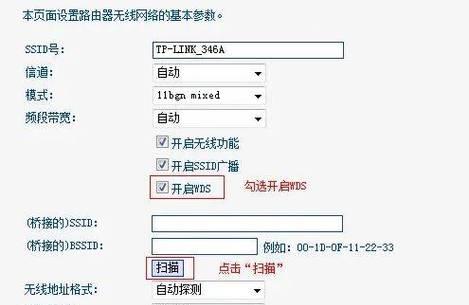
设置5GHz网络步骤与2.4GHz略有不同,主要体现在无线网络的设置上。
第一步:与2.4GHz相同的步骤1至3
第二步:配置无线网络
在管理界面中找到无线网络设置。
选择并进入5GHz网络设置部分。
给您的5GHz无线网络输入一个网络名(SSID)。
设置安全类型和密码,建议使用WPA2PSK加密方式。
第三步:高级设置
在高级设置中,您可能需要设置频段宽度、无线模式等选项。
确保5GHz网络的频段宽度设置得当,以获取最佳性能。
第四步:保存并重启
保存设置并等待路由器重启。
重启完成后,您的5GHz网络即可使用。
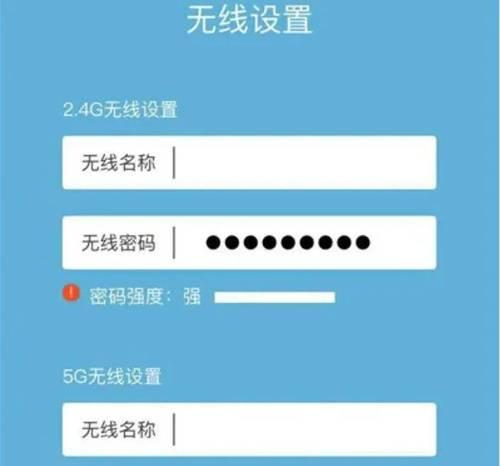
问题1:如果忘记路由器的管理密码怎么办?
解决方案:移除路由器电源,长按重置按钮10秒钟以上后重新启动,这样路由器将恢复到出厂设置,并使用默认用户名和密码来重新进入管理界面。
问题2:5GHz信号不稳定是什么原因?
解决方案:5GHz信号受障碍物影响较大,尝试调整路由器位置,确保与使用的设备之间没有遮挡。检查周围是否有干扰源,如微波炉或蓝牙设备,这些都可能影响5GHz信号的稳定性。
进行ISP设置时,以下技巧可能会有所帮助:
使用有线网络连接进行ISP设置,以避免WiFi不稳定带来的问题。
记录好您设置的参数以及路由器的登录信息,并妥善保存。
定期更新路由器的固件以获得最佳性能和安全性。
通过以上步骤的详细介绍,相信您已经掌握了如何对2.4GHz和5GHz网络进行ISP设置。正确设置路由器不仅是确保网络稳定运行的前提,也是提升网络速度和安全性的关键。希望本文内容能为您提供实用的帮助,让您轻松享受高速网络带来的便利。
标签: 路由器
版权声明:本文内容由互联网用户自发贡献,该文观点仅代表作者本人。本站仅提供信息存储空间服务,不拥有所有权,不承担相关法律责任。如发现本站有涉嫌抄袭侵权/违法违规的内容, 请发送邮件至 3561739510@qq.com 举报,一经查实,本站将立刻删除。
相关文章

在当今数字化时代,网络已成为门店运营中不可或缺的一部分。一个高效、稳定的无线网络环境是保证门店顺畅运营的关键。为了实现这一目标,选择正确的路由器显得尤...
2025-04-12 10 路由器

随着信息技术的快速发展,虚拟化技术已经渗透到我们生活的方方面面。虚拟路由器是虚拟化技术中的一个重要应用,它在提高网络灵活性、降低成本等方面发挥了巨大作...
2025-04-12 10 路由器
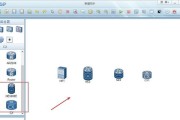
对于网络管理员来说,路由器镜像口的配置是一个重要的技能点,它可以帮助我们监控网络流量,便于故障诊断和网络分析。NE40E路由器作为一款高性能的网络设备...
2025-04-12 9 路由器

在当今数据为王的时代,文件传输速度成为网络效率的重要指标之一。特别是在局域网内部,通过路由器实现的SMB(ServerMessageBlock)协议文...
2025-04-12 11 路由器

随着信息技术的飞速发展,路由器在我们的工作与生活中扮演着越来越重要的角色。尤其是对于那些需要进行网络改造或者组建特定网络环境的用户来说,了解如何正确连...
2025-04-12 9 路由器

随着互联网的普及,网络广告已成为许多用户浏览网页时的一大困扰。广告不仅消耗用户的网络流量,还可能影响上网体验。幸运的是,市面上有带拦截广告功能的路由器...
2025-04-12 18 路由器